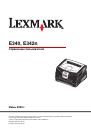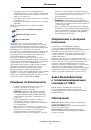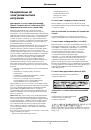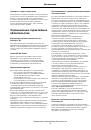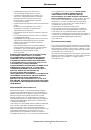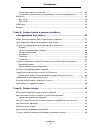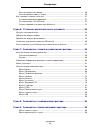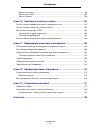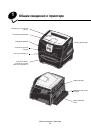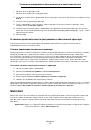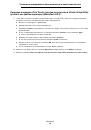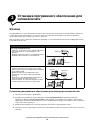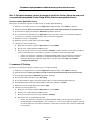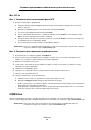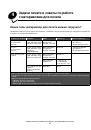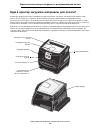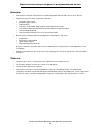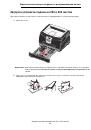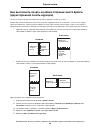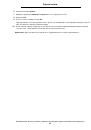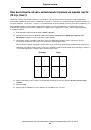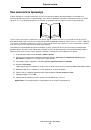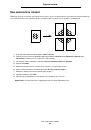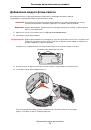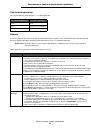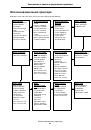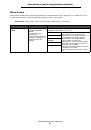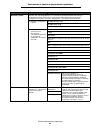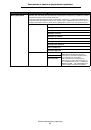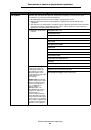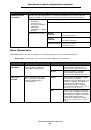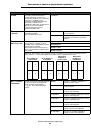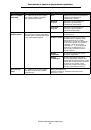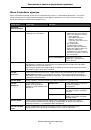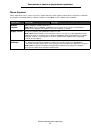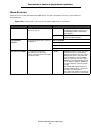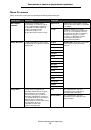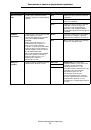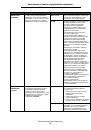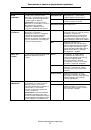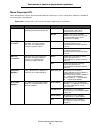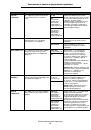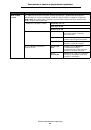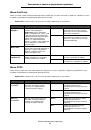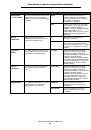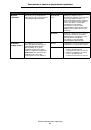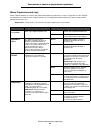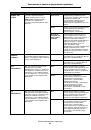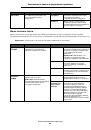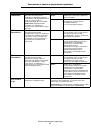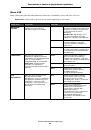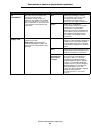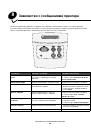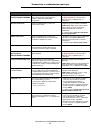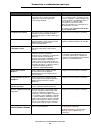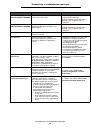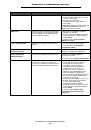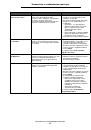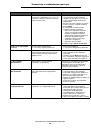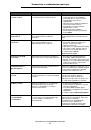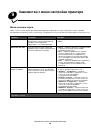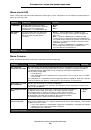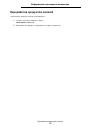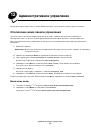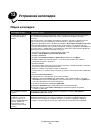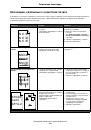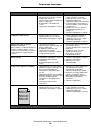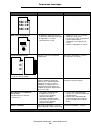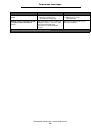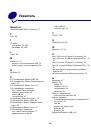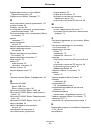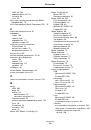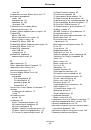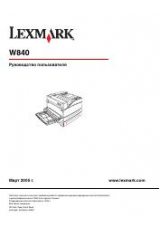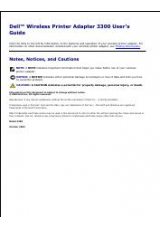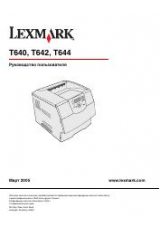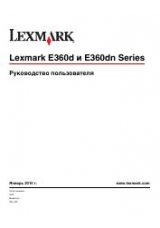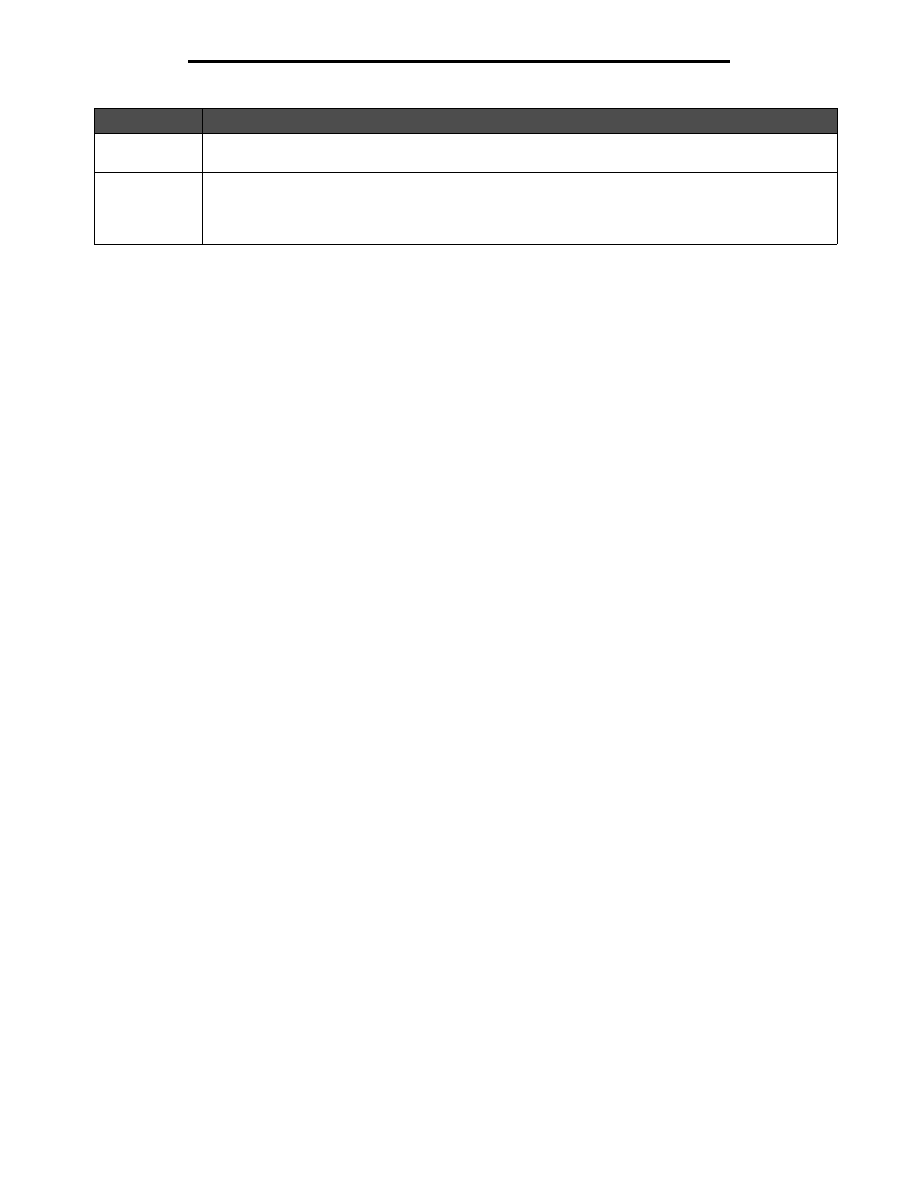
Изменение параметров принтера с панели управления
60
Знакомство с панелью управления принтера
Если принтер настроен в качестве сетевого принтера, доступного нескольким пользователям, при нажатии
кнопки
Menu
в состоянии Готов может отображаться сообщение
Меню
отключено
.Отключение меню позволяет
предотвратить случайное изменение пользователями параметров по умолчанию, установленных
администратором. Во время печати можно сбросить это сообщение и выбрать параметры из меню Задания, при
этом изменение других параметров принтера невозможно. Однако с помощью драйвера принтера вместо
параметров принтера по умолчанию можно устанавливать параметры для отдельных заданий на печать.
Изменение параметров принтера с панели управления
С панели управления можно выбирать пункты меню и соответствующие значения для успешной печати заданий.
Кроме того, панель управления можно использовать для изменения настройки и рабочей среды принтера.
Пояснения всех пунктов меню можно найти в разделе
Предусмотрены следующие способы изменения параметров принтера:
•
Выбор параметра из списка значений
•
Изменение параметра Вкл. или Выкл.
•
Изменение числового параметра
Для выбора нового значения параметра:
1
В состоянии
Готов
нажмите кнопку
Menu
. Отображаются названия меню.
2
Продолжайте нажимать и отпускать кнопку
Menu
, пока на дисплее не появится требуемое меню.
3
Для выбора меню или пункта меню, отображаемого во второй строке дисплея, нажмите кнопку
Select
.
•
Если выбрано меню, оно открывается, и отображается первый параметр принтера из этого меню.
•
Если выбран пункт меню, отображается параметр по умолчанию для этого пункта меню.
(Текущий пользовательский параметр по умолчанию отмечен звездочкой [*]).
Для каждого пункта меню предусмотрен список значений. Параметры могут принимать значения
следующих типов:
•
Слово или фраза, представляющая собой описание параметра
•
Числовое значение, допускающее изменение
•
Значение Вкл. или Выкл.
4
Для перехода к необходимому значению нажимайте кнопку
Menu
.
5
Для выбора значения, отображаемого во второй строке дисплея панели управления, нажмите кнопку
Select
.
Рядом с выбранным значением появляется звездочка (*), указывающая, что теперь это значение является
значением по умолчанию. Новое значение отображается в течение одной секунды, после чего оно исчезает с
дисплея, отображается сообщение
Сохранено
, затем отображается предыдущий список пунктов меню.
6
Для возврата к предыдущему меню нажмите кнопку
Return
. Выберите другие требуемые пункты меню
для установки новых значений по умолчанию. Нажмите кнопку
Go
, если изменение других параметров не
требуется.
Установленные параметры по умолчанию остаются в силе до тех пор, пока не будут выбраны другие параметры или
не будут восстановлены заводские параметры по умолчанию. Кроме того, параметры, выбираемые в прикладной
программе, могут изменять или отменять параметры по умолчанию, выбранные с панели управления.
Return
(Возврат)
Кнопка
Return
служит для возврата на предыдущий уровень меню или к предыдущему пункту
меню.
Stop (Стоп)
Кнопка
Stop
служит для временного переключения принтера в автономный режим, когда на
дисплей выведено сообщение
Готов
,
Занят
или
Ожидание
. На дисплее появляется сообщение
Не
готов
. При этом данные не теряются.
Для возврата принтера в состояние
Готов
,
Занят
или
Ожидание
нажмите кнопку
Go
.
Кнопка
Назначение